- Υπάρχουν περισσότεροι από δύο τρόποι με τους οποίους μπορείτε να αποκτήσετε την κυριότητα ενός φακέλου στα Windows 11.
- Αν θέλετε να αποκτήσετε την κυριότητα ενός αρχείου, μπορείτε να ακολουθήσετε τα ίδια βήματα.
- Για να αλλάξετε τον κάτοχο, θα πρέπει να συνδεθείτε με λογαριασμό διαχειριστή.
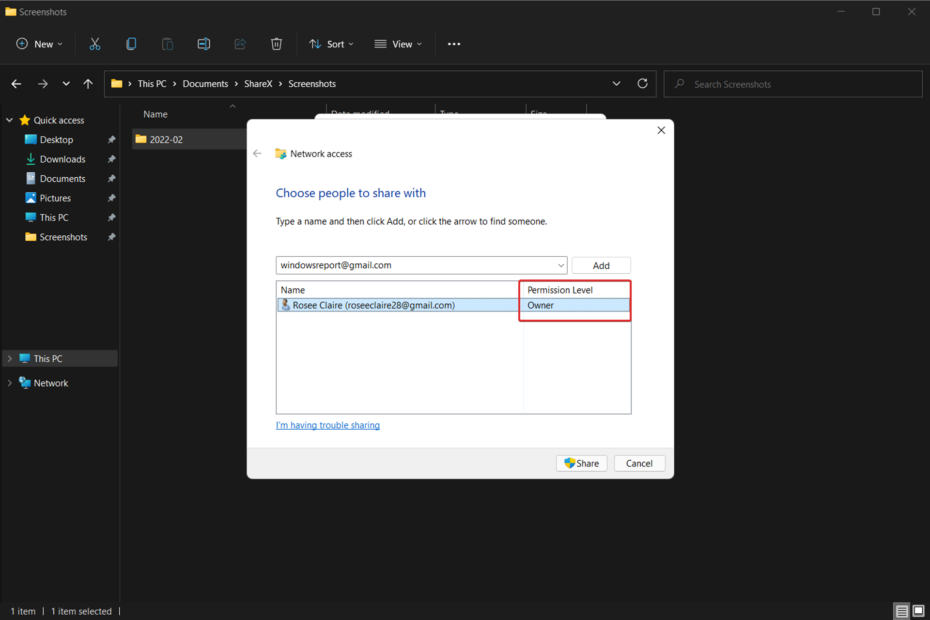
ΧΕΓΚΑΤΑΣΤΑΣΗ ΚΑΝΟΝΤΑΣ ΚΛΙΚ ΣΤΟ ΑΡΧΕΙΟ ΛΗΨΗΣ
Αυτό το λογισμικό θα επιδιορθώσει κοινά σφάλματα υπολογιστή, θα σας προστατεύσει από απώλεια αρχείων, κακόβουλο λογισμικό, αποτυχία υλικού και θα βελτιστοποιήσει τον υπολογιστή σας για μέγιστη απόδοση. Διορθώστε προβλήματα υπολογιστή και αφαιρέστε τους ιούς τώρα με 3 εύκολα βήματα:
- Κατεβάστε το Restoro PC Repair Tool που συνοδεύεται από πατενταρισμένες τεχνολογίες (διαθέσιμο δίπλωμα ευρεσιτεχνίας εδώ).
- Κάντε κλικ Εναρξη σάρωσης για να βρείτε ζητήματα των Windows που θα μπορούσαν να προκαλούν προβλήματα στον υπολογιστή.
- Κάντε κλικ Φτιάξ'τα όλα για να διορθώσετε ζητήματα που επηρεάζουν την ασφάλεια και την απόδοση του υπολογιστή σας
- Το Restoro έχει ληφθεί από 0 αναγνώστες αυτόν τον μήνα.
Εάν έχετε δυνατότητες διαχείρισης, θα μπορείτε να έχετε πρόσβαση στα περισσότερα δεδομένα της μονάδας δίσκου C, κάντε αλλαγές στις ρυθμίσεις του συστήματος και εκτελέστε μια ποικιλία άλλων λειτουργιών που θα ήταν διαφορετικά αδύνατο.
Ωστόσο, υπάρχουν ορισμένες λειτουργίες που ούτε καν ένας διαχειριστής δεν θα μπορούσε να εκτελέσει στο σύνολό τους, επομένως θα σας δείξουμε σήμερα πώς να αποκτήσετε την κυριότητα ενός φακέλου στα Windows 11.
Το να έχετε απλώς έναν λογαριασμό διαχειριστή δεν αρκεί εάν θέλετε να αποκτήσετε πρόσβαση στον φάκελο WindowsApps, αναλάβετε τον έλεγχο ενός σκληρό δίσκο που ανήκει σε άλλον υπολογιστή ή διαγράψτε κοινόχρηστα αρχεία που έχουν καταστραφεί λόγω ακατάλληλων αδειών.
Η ίδια ακριβώς αρχή ισχύει αν θέλετε αποκτήστε την κυριότητα ενός φακέλου στα Windows 10, επομένως η σωστή διαθέσιμη μέθοδος μπορεί να κάνει μεγάλη διαφορά.
Αυτό συμβαίνει επειδή αυτές οι προσαρμογές σχετίζονται με τον λογαριασμό Trusted Installer της Microsoft και ως α Ως αποτέλεσμα, θα χρειαστεί να μεταβιβάσετε την κυριότητα αυτών των αρχείων από το Trusted Installer στον διαχειριστή σας λογαριασμός.
Ακολουθήστε καθώς θα σας δείξουμε πώς να αποκτήσετε την κυριότητα ενός φακέλου απευθείας στα Windows 11, αμέσως αφού δούμε ποιοι τύποι λογαριασμών Microsoft υπάρχουν. Συνεχίστε μαζί μας!
Τι τύποι λογαριασμών Microsoft υπάρχουν;
Όσον αφορά τους προσωπικούς μας υπολογιστές, οι περισσότεροι από εμάς γνωρίζουμε τους όρους Προφίλ διαχειριστή και κανονικό προφίλ χρήστη. Οι διαχειριστές συγκρίνονται με τον Θεό, ενώ οι χρήστες συγκρίνονται με το ευρύ κοινό.
Τι γίνεται με τους λογαριασμούς διαχειριστή τομέα, τους λογαριασμούς χρηστών τομέα ή τις τοπικές ομάδες, από την άλλη πλευρά; Υπάρχουν πολλά πρόσθετα είδη προφίλ που παρέχουν διαφορετικές ποσότητες πρόσβασης σε υπολογιστές, διακομιστές και διαμορφώσεις και ρυθμίσεις δικτύου.
Για να διατηρηθεί η ασφάλεια του δικτύου και να διασφαλιστεί ότι όλοι έχουν πρόσβαση στις περιοχές που χρειάζονται για να κάνουν τα καθήκοντά τους, είναι σημαντικό να κατανοήσουμε τις συγκεκριμένες δυνατότητες κάθε συσκευής.
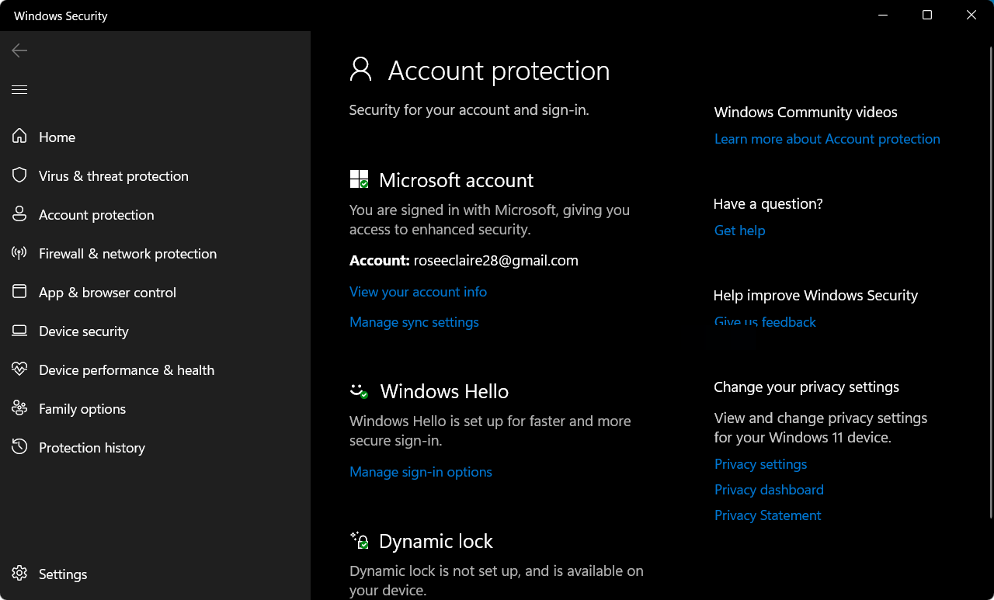
Η πρόσβαση διαχειριστή στο δίκτυό σας δεν πρέπει να εκχωρείται σε κανέναν τυπικό λογαριασμό χρήστη. Οι χρήστες που το έχουν ως μέρος του συνήθους λογαριασμού χρήστη τους ενδέχεται να προκαλέσουν αθέλητα μεγάλη ζημιά εάν, για παράδειγμα, μολυνθούν από έναν ιό που διαγράφει δεδομένα στον υπολογιστή τους.
Τα δικαιώματα των χρηστών διαχειρίζονται από έναν τομέα Windows Active Directory Domain σε ένα δίκτυο Windows, ο οποίος δημιουργείται συνήθως όταν συνδέονται για πρώτη φορά στο δίκτυο και περιέχει όλους τους λογαριασμούς τους.
Συμβουλή ειδικού: Ορισμένα ζητήματα υπολογιστών είναι δύσκολο να αντιμετωπιστούν, ειδικά όταν πρόκειται για κατεστραμμένα αποθετήρια ή για αρχεία Windows που λείπουν. Εάν αντιμετωπίζετε προβλήματα με την επιδιόρθωση ενός σφάλματος, το σύστημά σας μπορεί να είναι μερικώς κατεστραμμένο. Συνιστούμε να εγκαταστήσετε το Restoro, ένα εργαλείο που θα σαρώσει το μηχάνημά σας και θα εντοπίσει ποιο είναι το σφάλμα.
Κάντε κλικ ΕΔΩ για λήψη και έναρξη επισκευής.
Εάν ένας χρήστης απαιτεί συγκεκριμένα δικαιώματα, θα πρέπει να του παρέχονται οι πληροφορίες σύνδεσης για έναν λογαριασμό που έχει το κατάλληλο επίπεδο πρόσβασης στο σύστημα.
Είναι δυνατό να έχετε υψηλά επίπεδα πρόσβασης σε διαφορετικά τμήματα ενός δικτύου Windows δημιουργώντας ομάδες ασφαλείας στο δίκτυο. Αυτές οι ομάδες θα πρέπει να ελέγχονται τακτικά για να διασφαλίζεται ότι δεν περιλαμβάνονται κανονικοί χρήστες ως μέλη και ότι το κάνουν μόνο οι Διαχειριστές.
Εκτός από τους λογαριασμούς κανονικών χρηστών, υπάρχει ένα άλλο είδος λογαριασμού χρήστη που έχει ειδική πρόσβαση σε συγκεκριμένες περιοχές του δικτύου σας – ο λογαριασμός υπηρεσίας.
Ο όρος αναφέρεται σε έναν λογαριασμό χρήστη που χρησιμοποιείται από λογισμικό (συχνά σε διακομιστή) για την εκτέλεση αυτόματων λειτουργιών όπως η δημιουργία αντιγράφων ασφαλείας δεδομένων ή η διαχείριση της διαχείρισης προστασίας από ιούς.
Πώς μπορώ να αναλάβω την κυριότητα του φακέλου στα Windows 11;
1. Χρησιμοποιήστε CMD
- Πάτα το Windows πλήκτρο + μικρό για να ξεκινήσει η Αναζήτηση λειτουργία και πληκτρολόγηση cmd. Τώρα κάντε δεξί κλικ στο κορυφαίο αποτέλεσμα και επιλέξτε Εκτελέστε ως διαχειριστής.
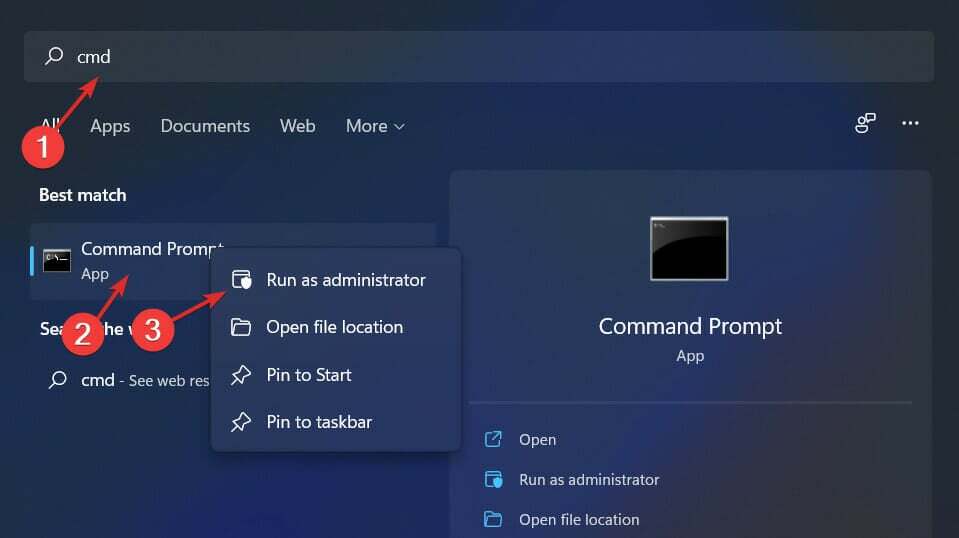
-
CMD's ο τρέχων κατάλογος εργασίας μπορεί να αλλάξει με την έκδοση του CD εντολή, σε έναν κατάλογο που περιέχει το επιθυμητό αρχείο ή φάκελο, για παράδειγμα:
cd C:\Program Files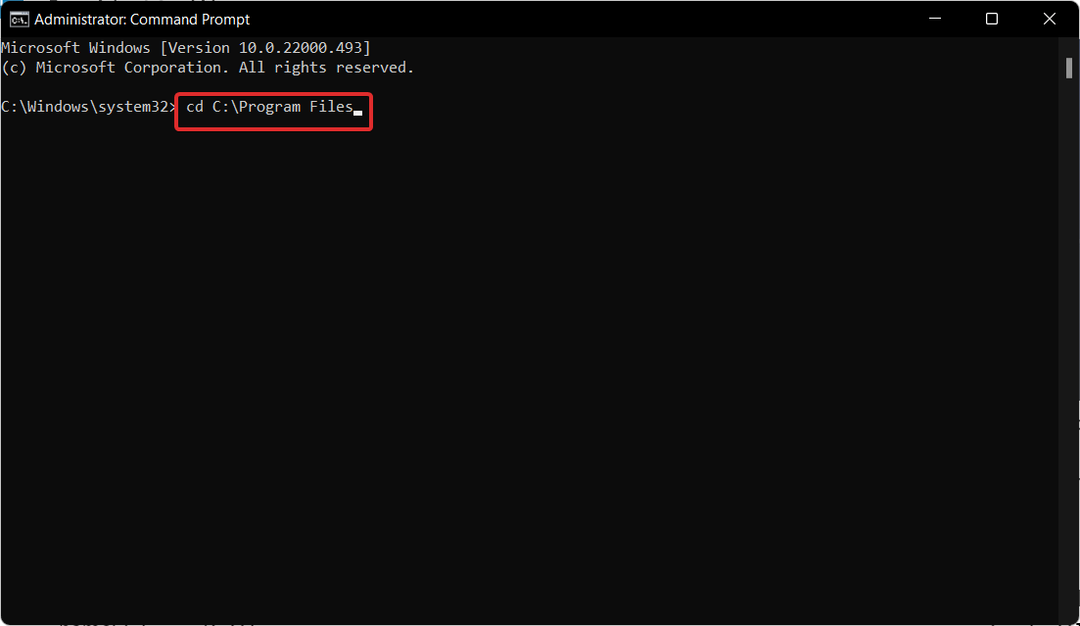
- Εκτελέστε τις ακόλουθες δύο εντολές και αλλάξτε την όνομα φακέλου στις παρακάτω δύο εντολές για να αντικατοπτρίζει το όνομα του φακέλου σας:
takeown /f όνομα φακέλου /r /d y όνομα φακέλου icacls /διαχειριστές επιχορήγησης: F /t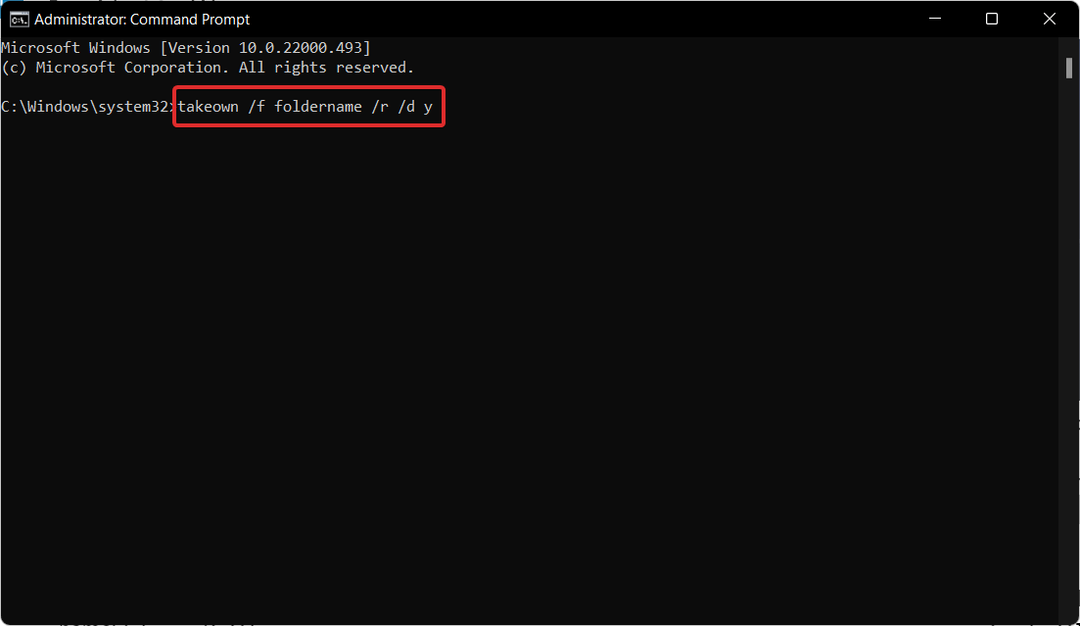
- Εάν θέλετε να αποκτήσετε την κυριότητα ενός αρχείου, χρησιμοποιήστε τις ακόλουθες εντολές και αντικαταστήστε ξανά το όνομα αρχείου χωρίστε με το όνομα του αρχείου σας:
takeown /f όνομα αρχείου icacls όνομα αρχείου /grant διαχειριστές: F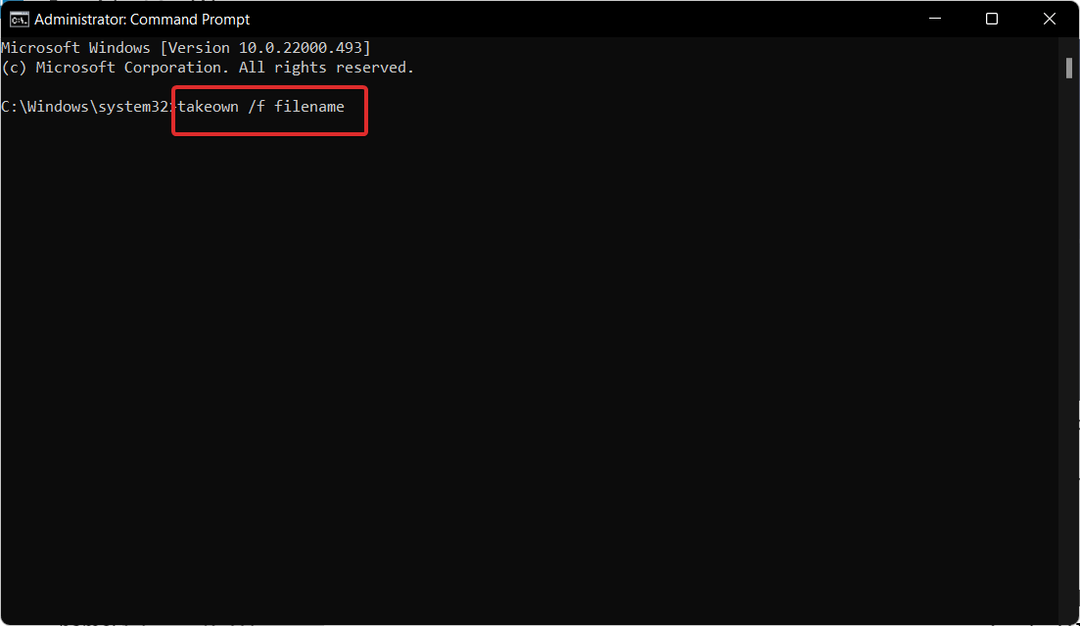
2. Πρόσβαση στις ιδιότητες του φακέλου
- Για να ξεκινήσετε, ξεκινήστε Εξερεύνηση αρχείων χρησιμοποιώντας την Windows + μι συντόμευση πληκτρολογίου και μεταβείτε στην επιθυμητή θέση αρχείου ή φακέλου και κάντε δεξί κλικ σε αυτό το αρχείο/φάκελο για να επιλέξετε Ιδιότητες.
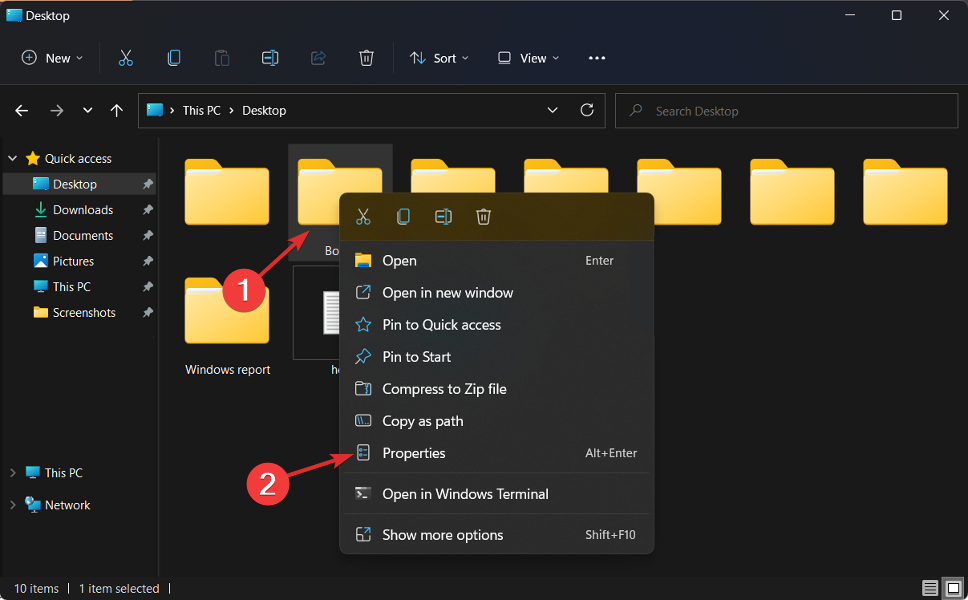
- Πλοηγηθείτε στο Ασφάλεια καρτέλα και, στη συνέχεια, κάντε κλικ στο Προχωρημένος κουμπί, το οποίο βρίσκεται στο κάτω μέρος της οθόνης.
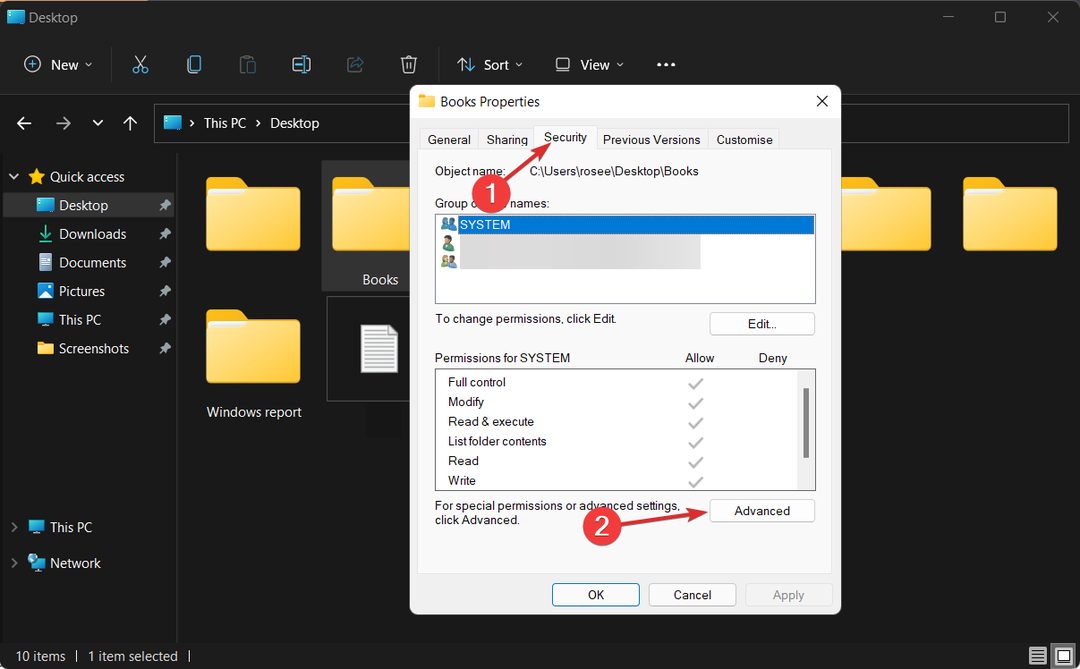
- Στη συνέχεια κάντε κλικ στο Αλλαγή κουμπί δίπλα Ιδιοκτήτης, το οποίο θα σας μεταφέρει σε νέο παράθυρο.
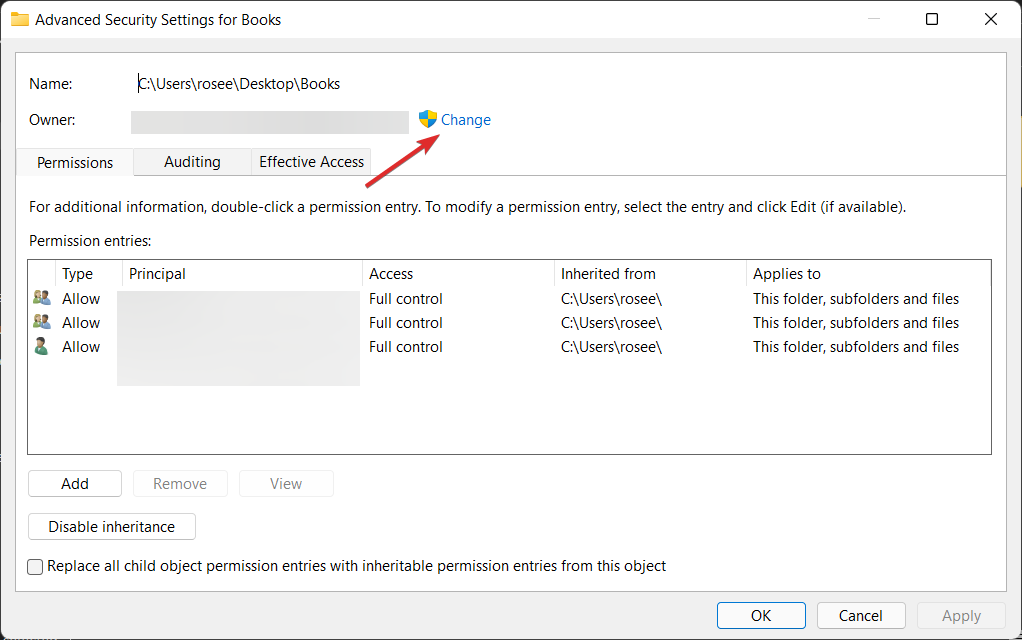
-
Διαχειριστής πρέπει να εισαχθεί στο Εισαγάγετε τα ονόματα των αντικειμένων για επιλογή μορφή, και μετά το Ελέγξτε τα ονόματα κουμπί πρέπει να γίνει κλικ. Κάντε κλικ Εντάξει να προχωρήσει. Μετά από αυτό, θα πρέπει να παρατηρήσετε το Ιδιοκτήτης ιδιοκτησία που αλλάζει από ο αρχικό όνομα στον λογαριασμό διαχειριστή σας.
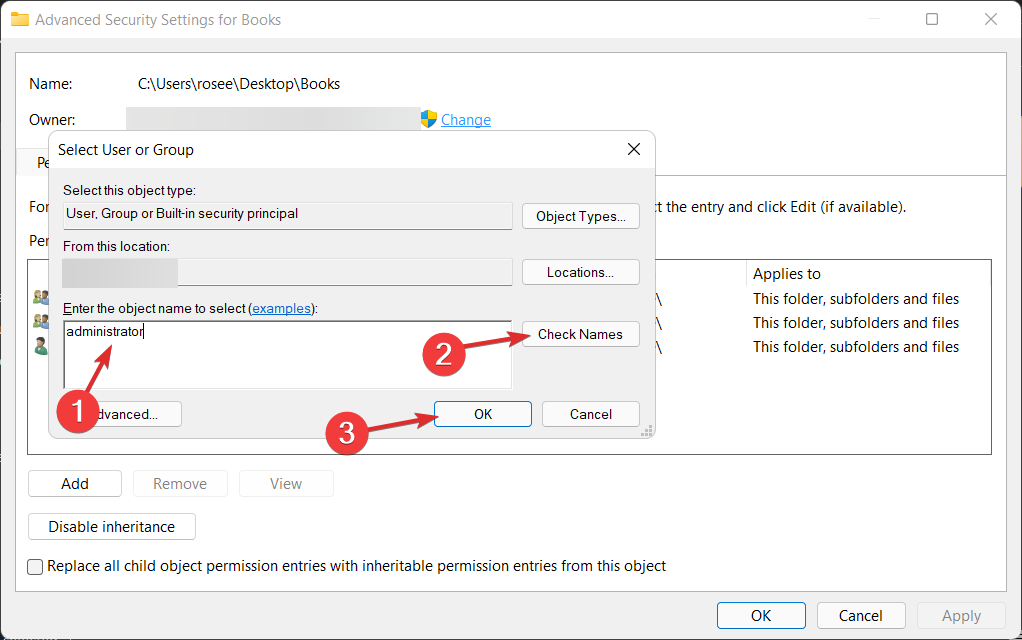
- Τώρα, επιλέξτε το Αντικαταστήστε τον ιδιοκτήτη σε υποδοχεία και αντικείμενα επιλογή, η οποία βρίσκεται ακριβώς κάτω από το Ιδιοκτήτης στήλη, επιλέγοντας το πλαίσιο.

- Τέλος, για να αποθηκεύσετε τις αλλαγές, κάντε κλικ Ισχύουν έπειτα Εντάξει στη γραμμή εργαλείων. Τα Windows θα ξεκινήσουν τώρα τη διαδικασία μεταβίβασης της ιδιοκτησίας στον νέο κάτοχο. Μόλις ολοκληρώσετε τη διαδικασία, θα λάβετε μια ειδοποίηση, για να την κλείσετε, χρησιμοποιήστε το Εντάξει κουμπί.

- Πώς να προστατέψετε έναν φάκελο με κωδικό πρόσβασης στα Windows 11
- Πώς να χρησιμοποιήσετε το φάκελο εκκίνησης των Windows 11
- Διορθώστε το σφάλμα Windows 11 Δεν είναι δυνατή η πρόσβαση σε κοινόχρηστο φάκελο
- Msdownld.tmp: Τι είναι αυτός ο φάκελος και πώς μπορώ να τον αφαιρέσω;
- Χρειάζεστε άδεια διαχειριστή για να διαγράψετε το φάκελο στο W10/11
- 5 καλύτερα εργαλεία θυρίδας φακέλων και αρχείων για Windows 10/11
Γιατί πρέπει να προστατεύσω τους φακέλους και τα αρχεία μου με κωδικό πρόσβασης;
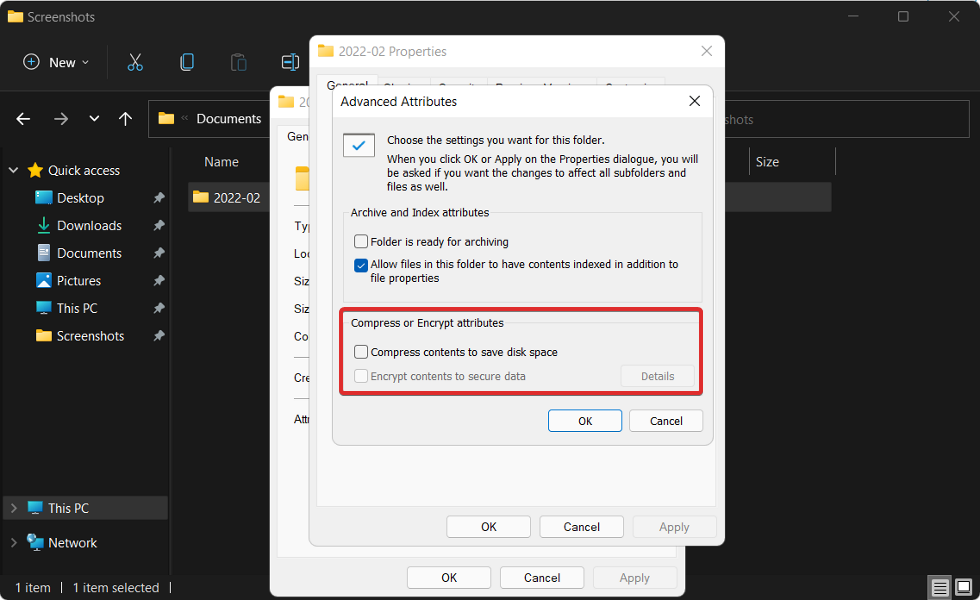
Σε έναν ιδανικό κόσμο, αφού ρυθμίσετε έναν κωδικό πρόσβασης των Windows, όλα θα πρέπει να είναι ασφαλή και ασφαλή, σωστά; Δυστυχώς, αυτή τη στιγμή δεν είναι αυτή η κατάσταση.
Ο κωδικός πρόσβασης σύνδεσης των Windows παρέχει ένα πολύ ελάχιστο επίπεδο προστασίας, κυρίως για να προστατεύει τα αρχεία σας από άλλους που μπορεί να χρησιμοποιούν τον ίδιο υπολογιστή με εσάς.
Ωστόσο, υπάρχουν πολλοί κίνδυνοι. Τα άτομα που έχουν μια πιο εις βάθος κατανόηση του τρόπου χακαρίσματος ενός συστήματος μπορούν γρήγορα να νικήσουν αυτές τις απλές προφυλάξεις ασφαλείας.
Εάν μοιράζεστε τον υπολογιστή σας με άλλους, υπάρχει πάντα η πιθανότητα ανθρώπινου λάθους – η ακούσια απώλεια του α κρίσιμο έγγραφο, η εσφαλμένη αλλαγή ενός κρίσιμου αρχείου, η ακούσια κοινή χρήση ενός ιδιωτικού φακέλου κ.λπ. Εμπρός.
Μπορεί να βρείτε τον εαυτό σας να είστε ο χειρότερος αντίπαλος του εαυτού σας κατά καιρούς. Η κοινή χρήση ευαίσθητων πληροφοριών μέσω email με λανθασμένους παραλήπτες είναι μια λυπηρή, αν όχι πλήρως αποτρέψιμη, πηγή παραβιάσεων της ασφάλειας δεδομένων.
Μια μέθοδος για τον μετριασμό αυτών των κινδύνων είναι να προσθέτετε έναν κωδικό πρόσβασης στα πιο σημαντικά αρχεία σας ένα κάθε φορά, ξεκινώντας από τα πιο ευαίσθητα. Μετά από αυτό, το να μοιράζεστε έναν υπολογιστή γίνεται μια εμπειρία χωρίς άγχος και η αποστολή συνημμένων email θα είναι επίσης λιγότερο ενοχλητική εμπειρία.
Αν και χρειάζεται να εισάγετε έναν κωδικό πρόσβασης κάθε φορά που αποκτάτε πρόσβαση σε αυτό το αρχείο μπορεί να προκαλεί κάποια ταλαιπωρία, η ηρεμία που συνοδεύει αναμφισβήτητα αξίζει τον κόπο.
Η χρήση του προγράμματος των Windows για την κρυπτογράφηση ενός ολόκληρου φακέλου είναι μια άλλη επιλογή για την αντιμετώπιση αυτού του προβλήματος. Αυτή είναι μια απλή διαδικασία που είναι απλή στη δημιουργία και τη χρήση.
Για περισσότερες πληροφορίες και πιθανές επιδιορθώσεις στο πρόβλημά σας που μπορούν να εφαρμοστούν και στα Windows 11, ρίξτε μια ματιά στον τρόπο αναλάβετε την ιδιοκτησία ενός αρχείου ή ενός φακέλου στα Windows 10.
Εναλλακτικά, μπορείτε πρέπει να αποκτήσετε πρόσβαση σε κρυφούς φακέλους και αρχεία στα Windows 11, εάν αισθάνεστε ότι κάτι λείπει και δεν θυμάστε να το διαγράψετε.
Γράψτε μας ένα σχόλιο στην παρακάτω ενότητα και πείτε μας ποια λύση λειτούργησε καλύτερα για εσάς καθώς και εάν έχετε περισσότερες στο μυαλό σας. Ευχαριστώ για την ανάγνωση!
 Έχετε ακόμα προβλήματα;Διορθώστε τα με αυτό το εργαλείο:
Έχετε ακόμα προβλήματα;Διορθώστε τα με αυτό το εργαλείο:
- Κατεβάστε αυτό το εργαλείο επισκευής υπολογιστή Αξιολογήθηκε Εξαιρετική στο TrustPilot.com (η λήψη ξεκινά από αυτή τη σελίδα).
- Κάντε κλικ Εναρξη σάρωσης για να βρείτε ζητήματα των Windows που θα μπορούσαν να προκαλούν προβλήματα στον υπολογιστή.
- Κάντε κλικ Φτιάξ'τα όλα για να διορθώσετε προβλήματα με τις κατοχυρωμένες τεχνολογίες (Αποκλειστική Έκπτωση για τους αναγνώστες μας).
Το Restoro έχει ληφθεί από 0 αναγνώστες αυτόν τον μήνα.


